
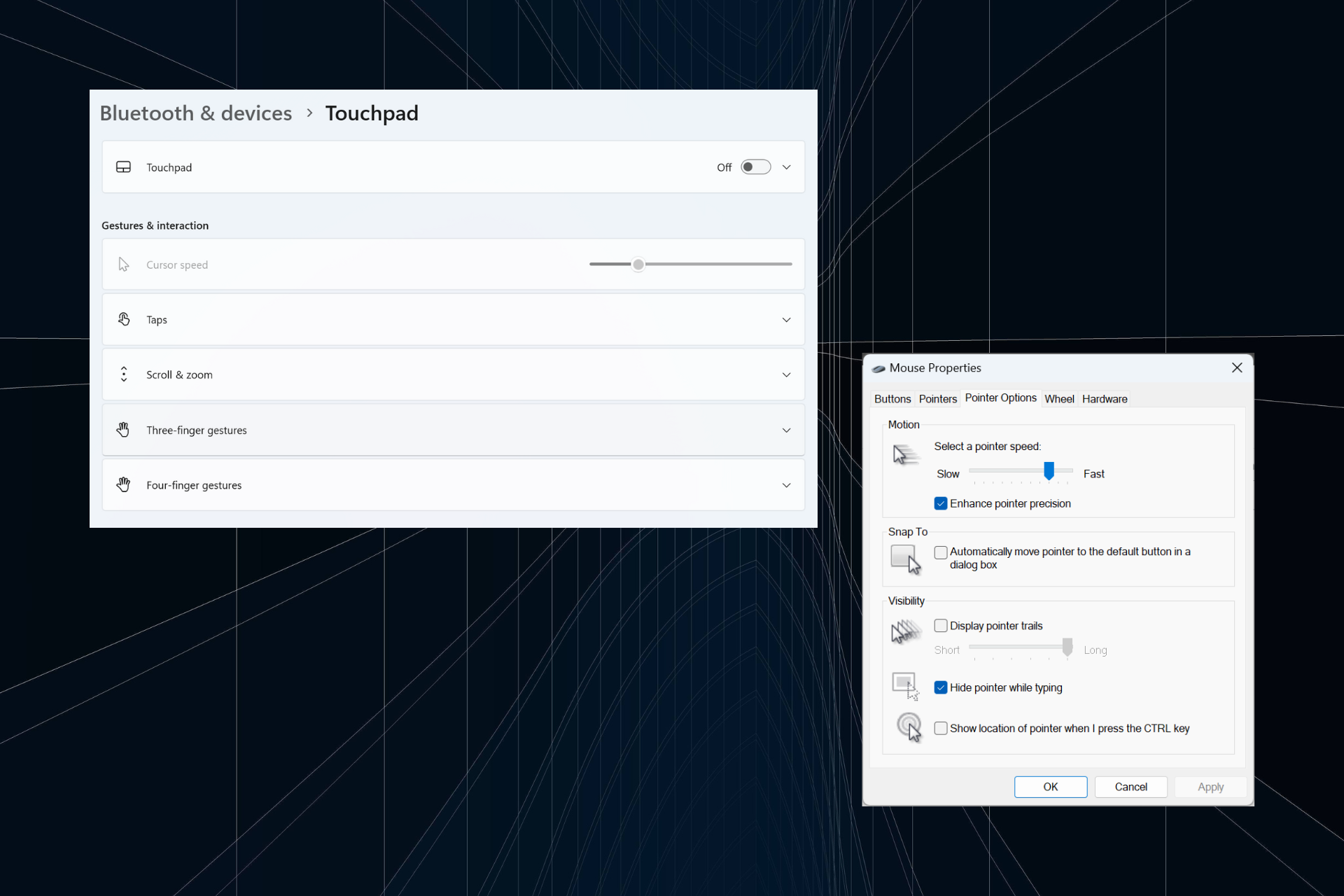
Pergerakan tetikus yang tidak teratur atau tidak disengajakan boleh mengganggu tugasan dan menjengkelkan. Dalam sesetengah kes, pengguna mendapati kursor terus bergerak ke kiri apabila menaip dalam Windows 11. Ia lebih menonjol apabila menamakan atau menamakan semula fail.
Anehnya, menurut laporan di forum, masalah ini agak biasa. Tetapi lebih kerap daripada tidak, ia ternyata menjadi masalah di sisi pengguna, walaupun kami tidak boleh menolak masalah dengan sistem pengendalian.
Mengapa kursor saya terus bergerak ke kiri?
Sebelum kita masuk ke yang sedikit lebih rumit, berikut ialah beberapa pembetulan pantas untuk dicuba:
Jika tiada satu pun yang berkesan, pergi ke penyelesaian yang disenaraikan di bawah.
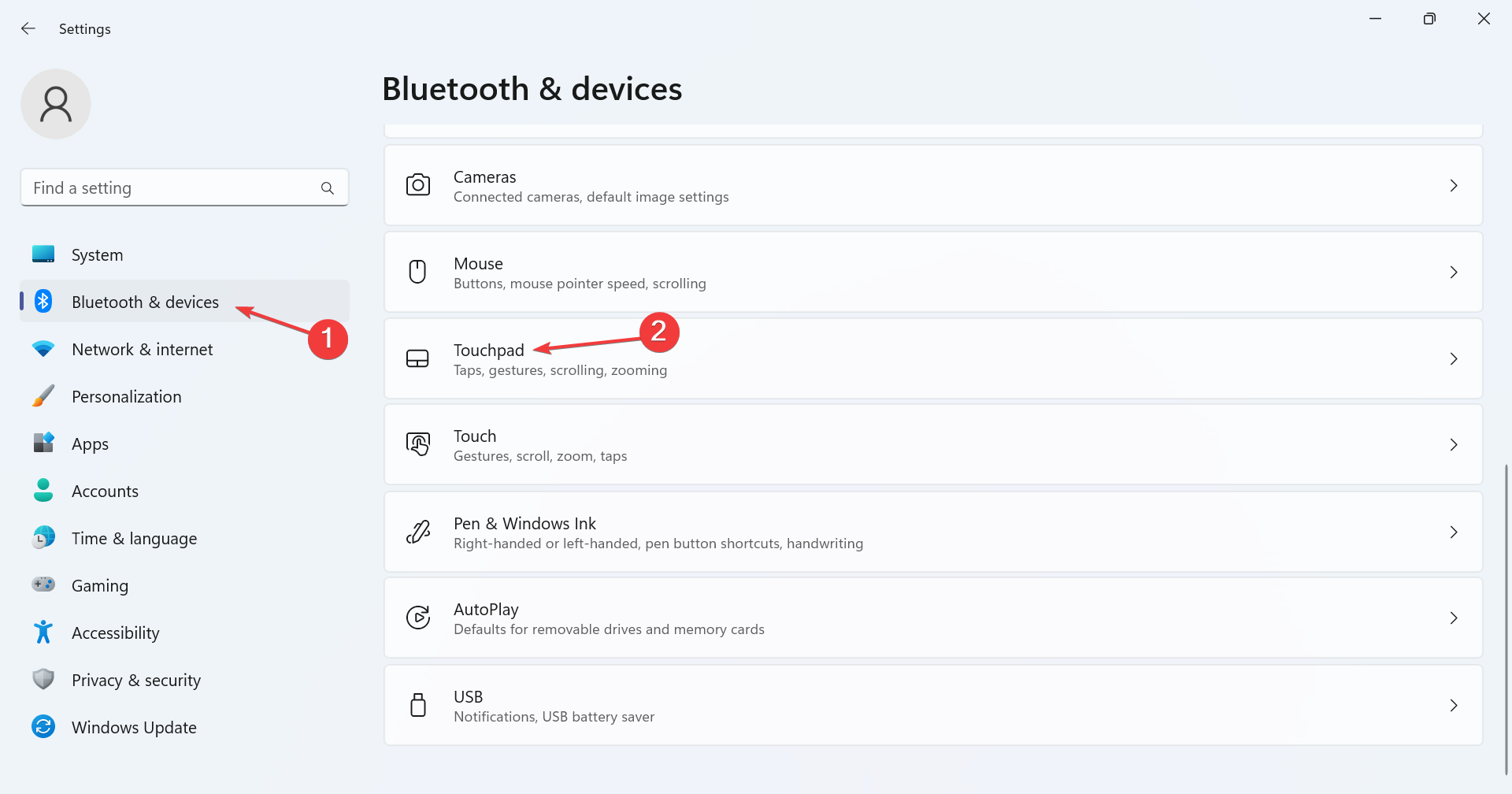
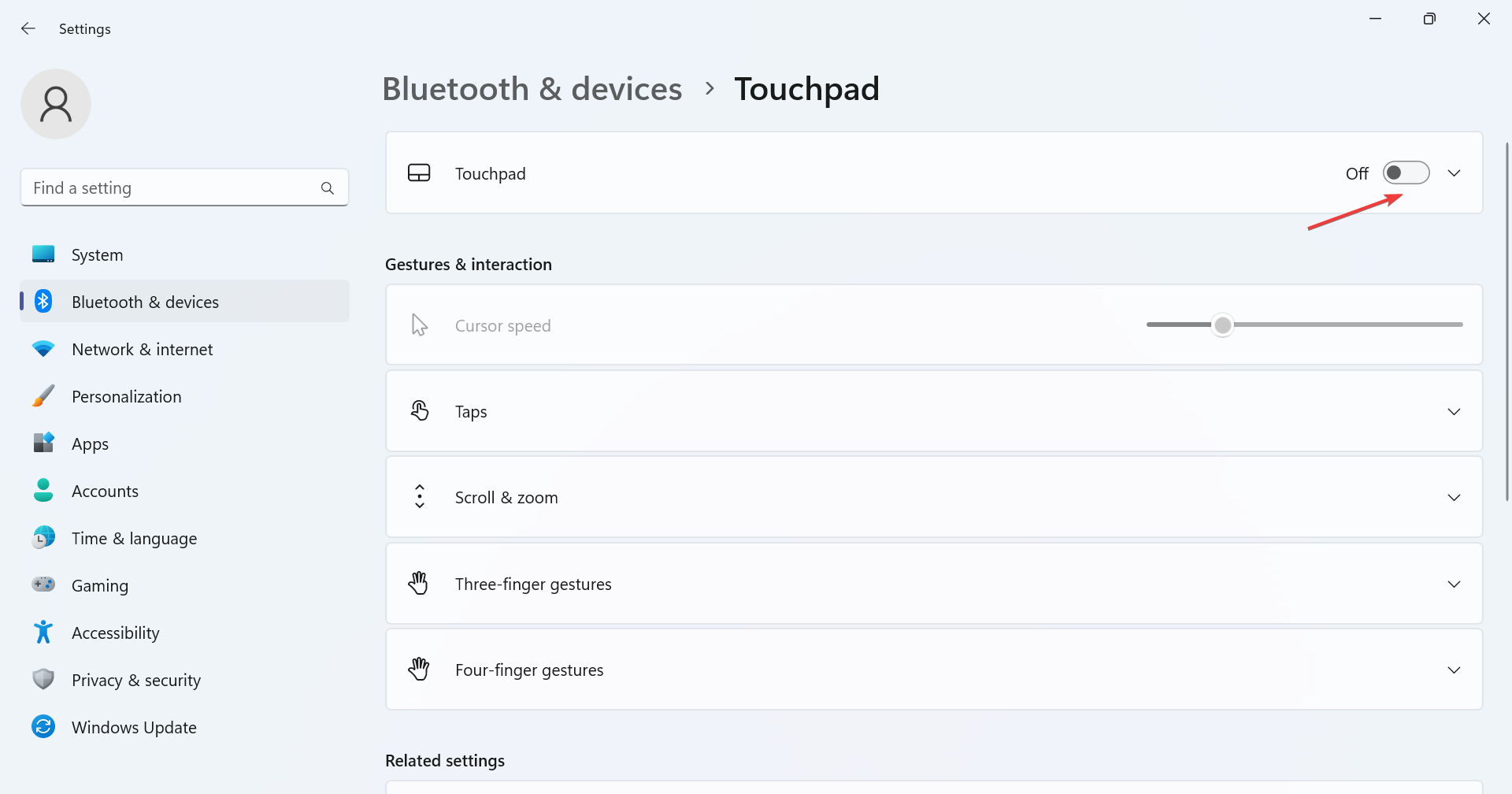
Apabila kursor melompat atau bergerak sendiri dalam komputer riba Windows 11, anda mungkin menggunakan pad sentuh dan tetikus luaran pada masa yang sama. Sahkan dan lumpuhkan pad sentuh.
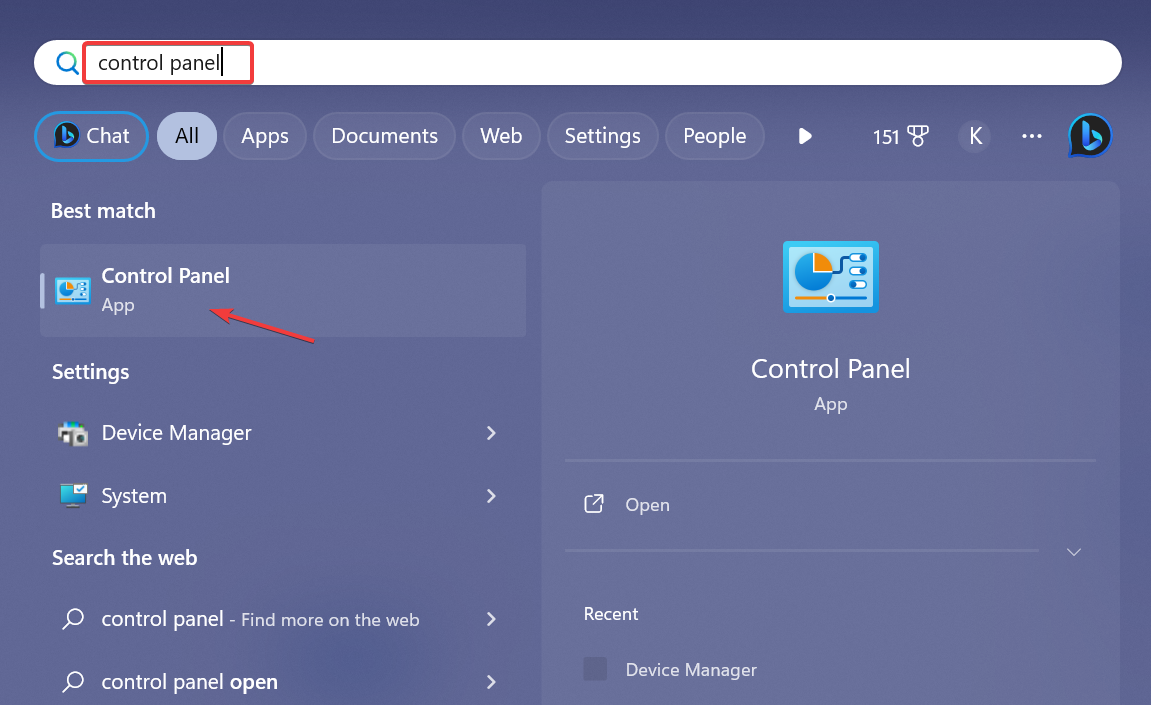
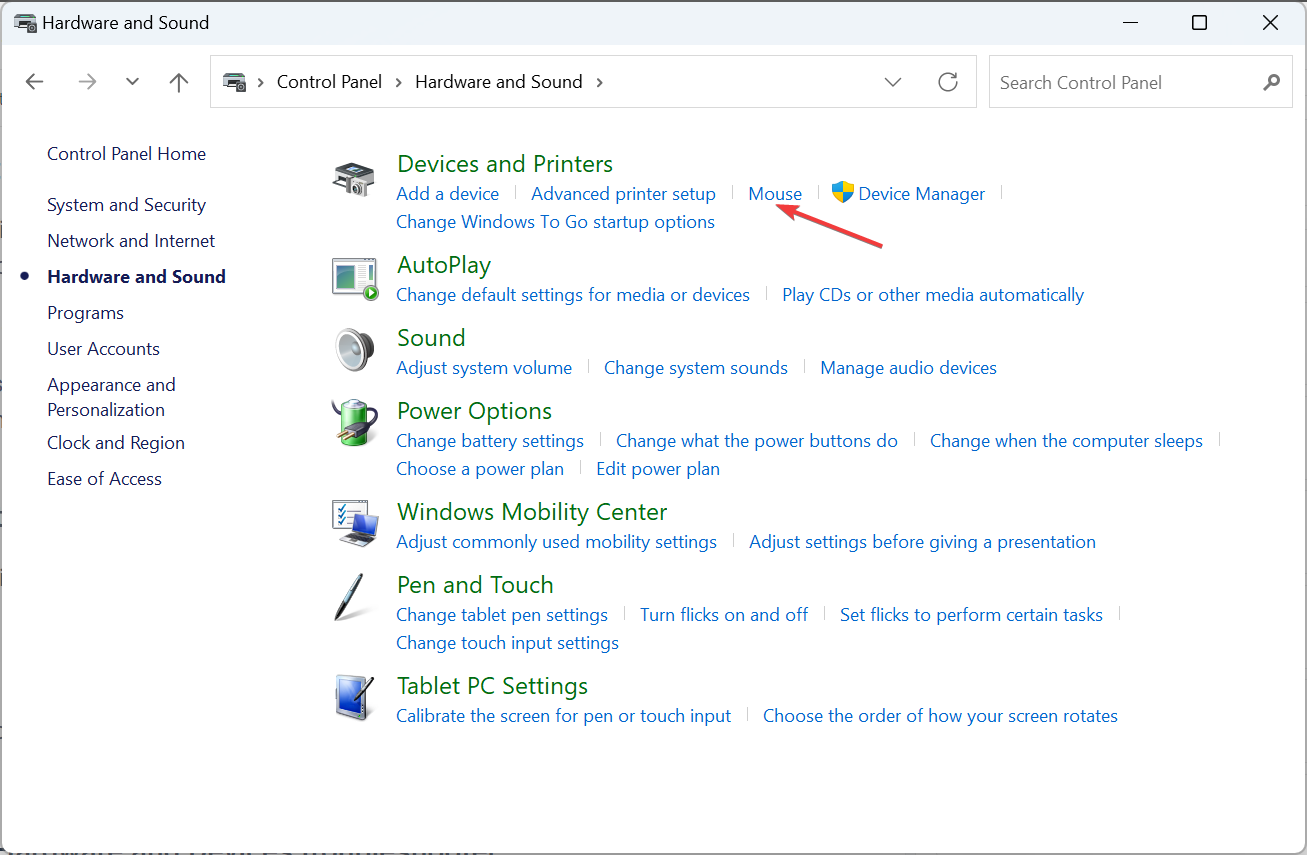
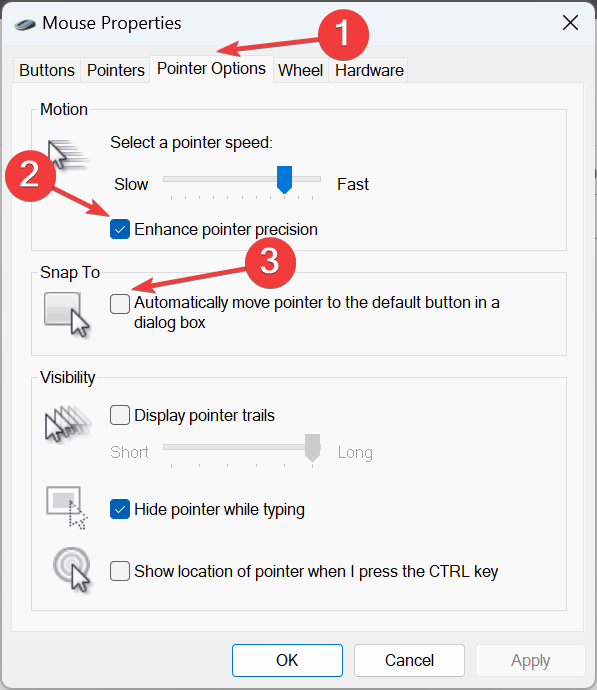
<strong>msdt.exe -id DeviceDiagnostic</strong>msdt.exe -id Device > 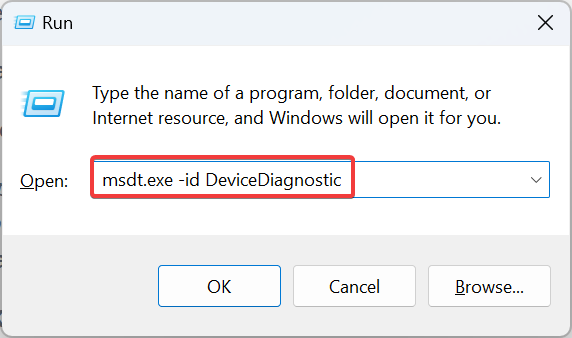
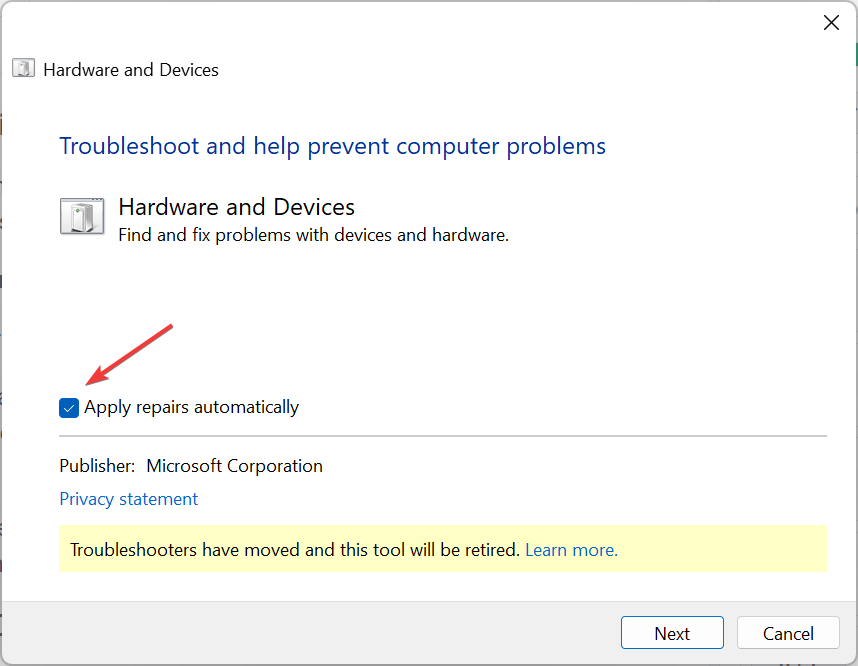
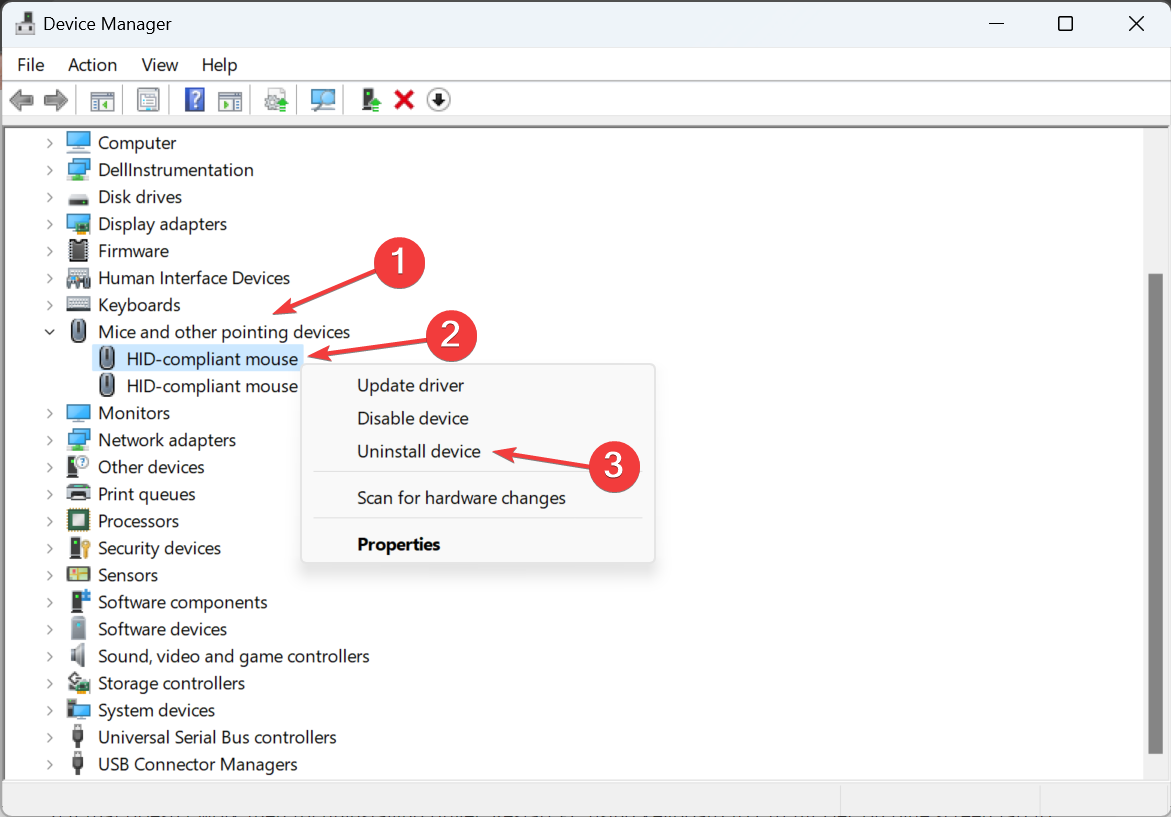
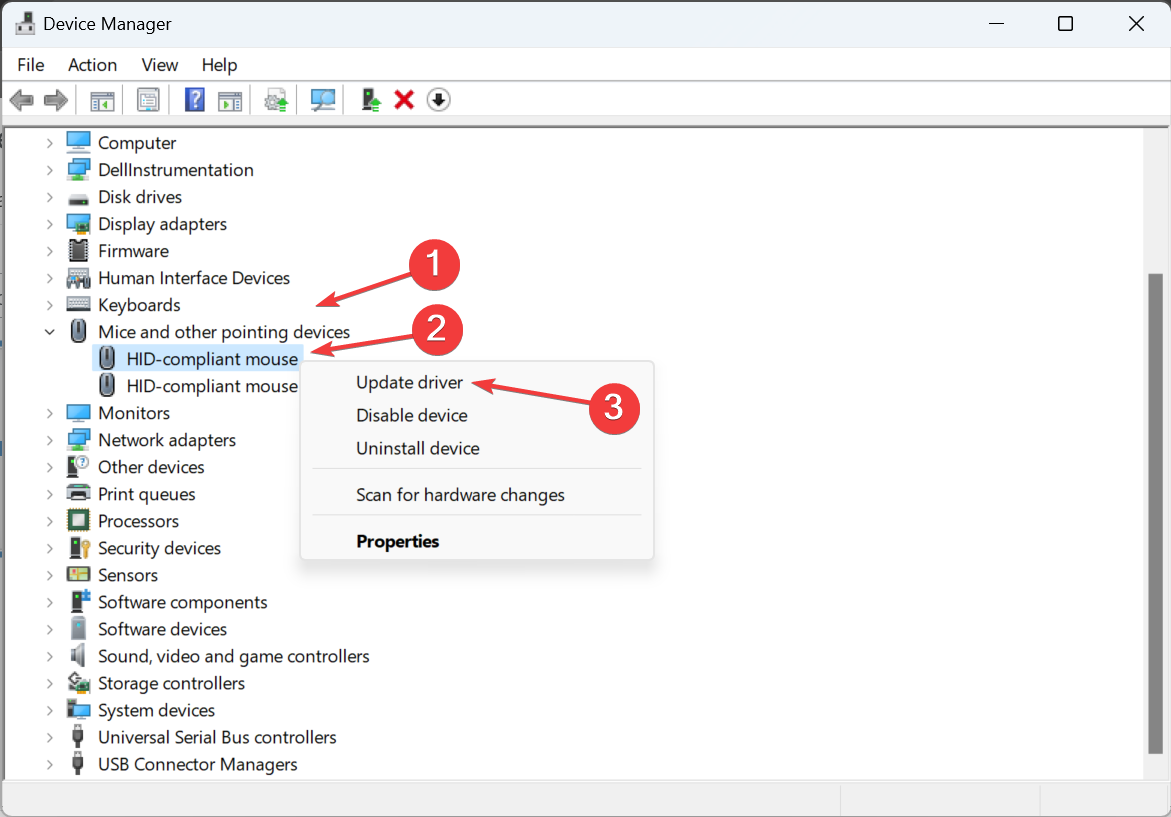
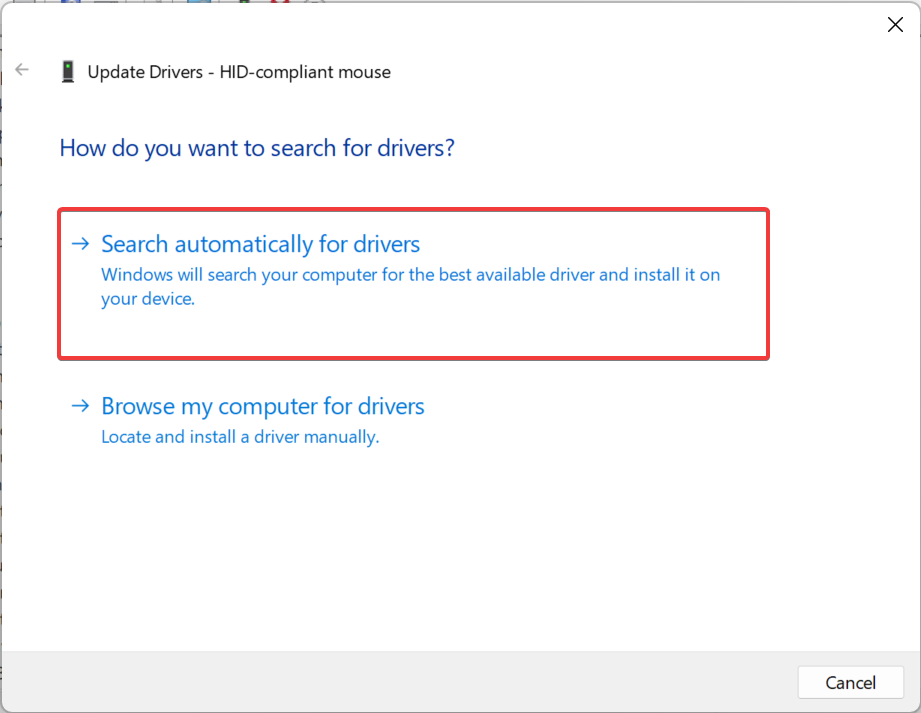
Jika kursor tetikus anda terus bergerak ke kiri semasa menaip dalam Windows 11, penyelesaian pantas adalah dengan mengemas kini pemacu tetikus anda. Jika pemacu yang lebih baharu tidak tersedia secara tempatan, pergi ke tapak web pengilang, cari versi terkini dan pasang pemacu peranti secara manual.
Untuk pengguna yang menggunakan tetikus wayarles, sila kemas kini pemacu Bluetooth pada masa yang sama.
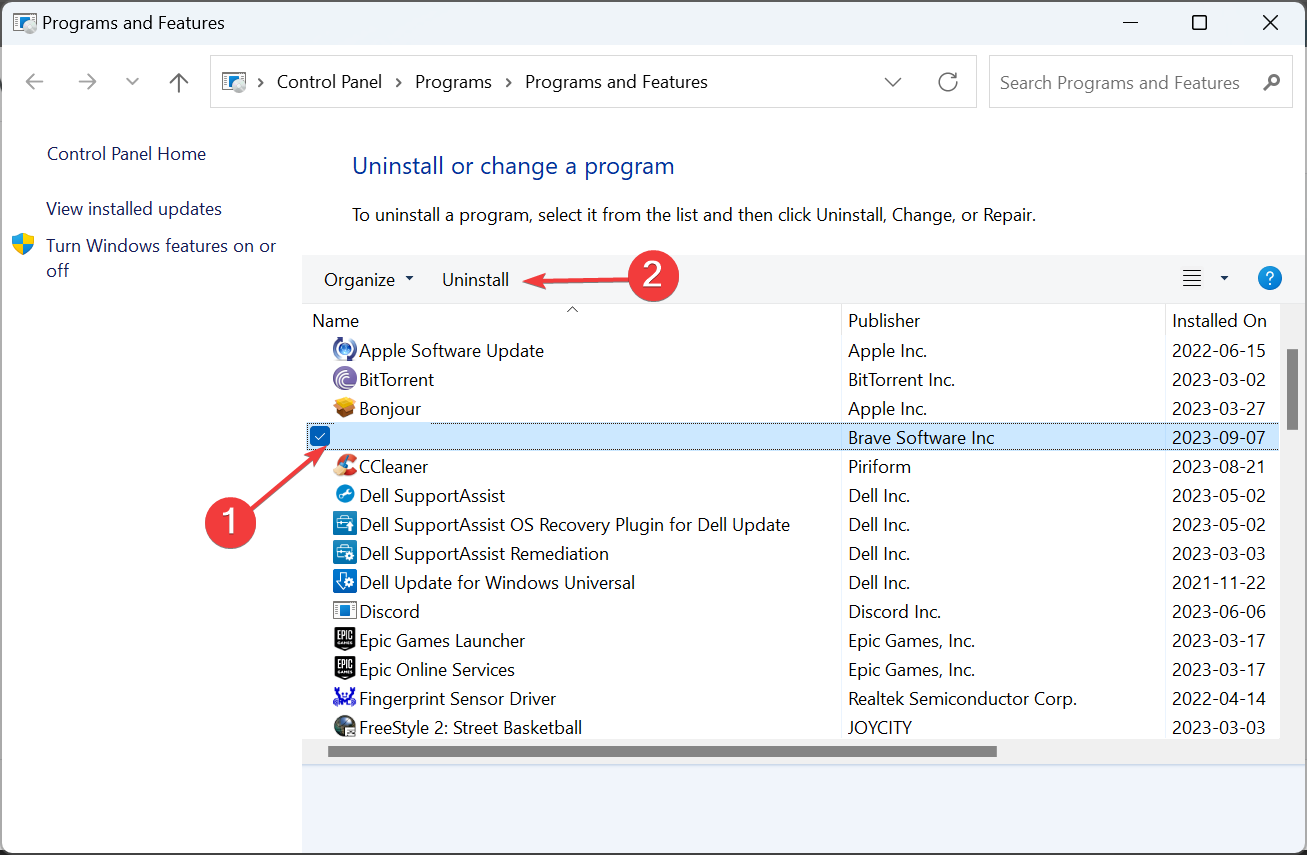
Jika kursor teks bergerak ke kiri sendiri dan tetikus memilih semuanya, aplikasi pihak ketiga mungkin dipersalahkan. Jadi, nyahpasang apl untuk menjalankan sesuatu.
Untuk pengalihan keluar sepenuhnya, kami mengesyorkan menggunakan alat penyahpasang yang berkesan untuk membersihkan sebarang baki fail dan entri pendaftaran.
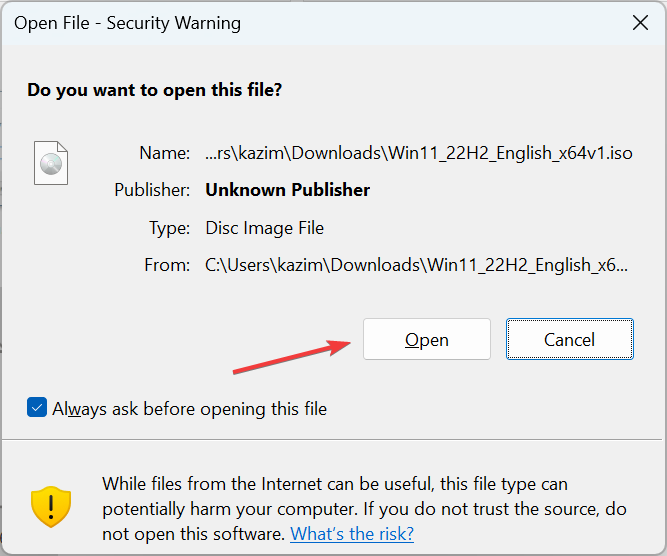
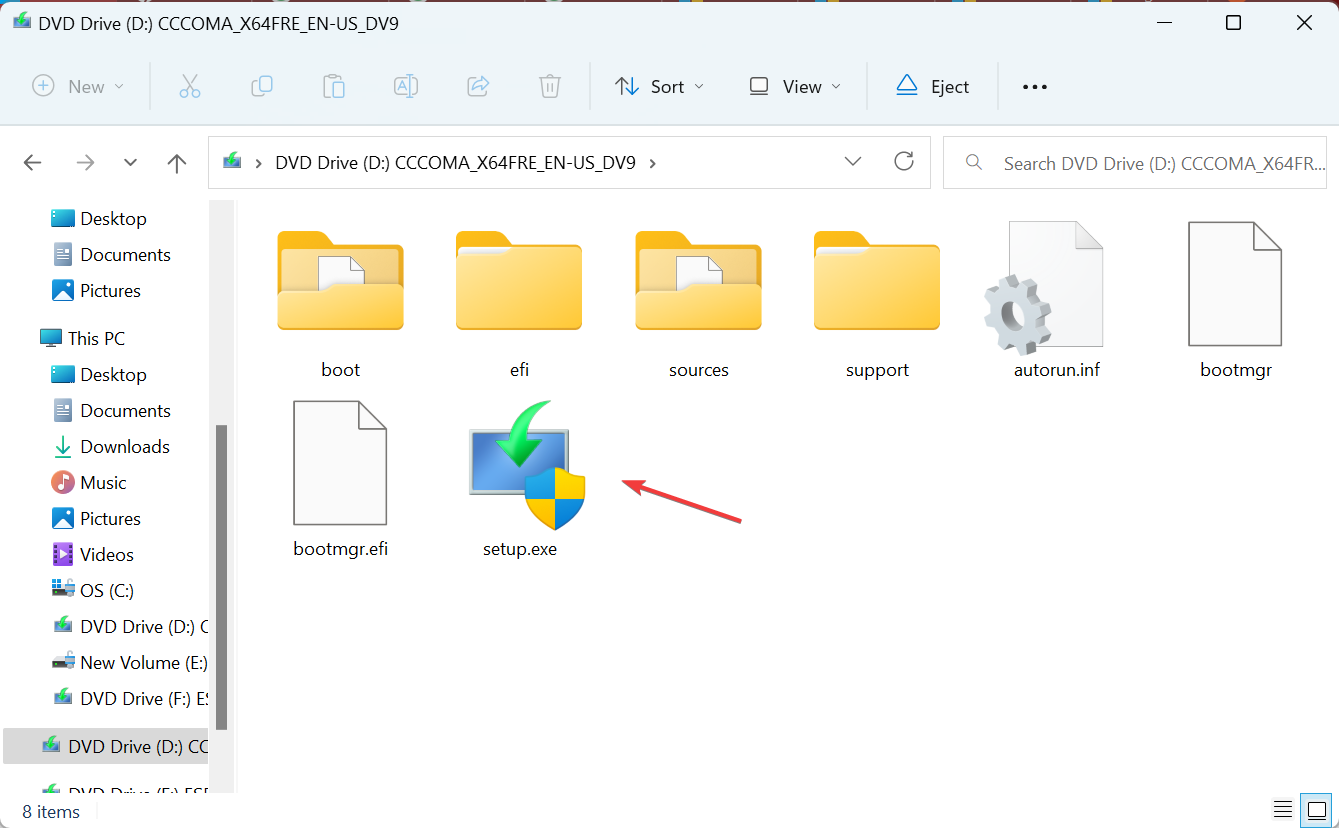
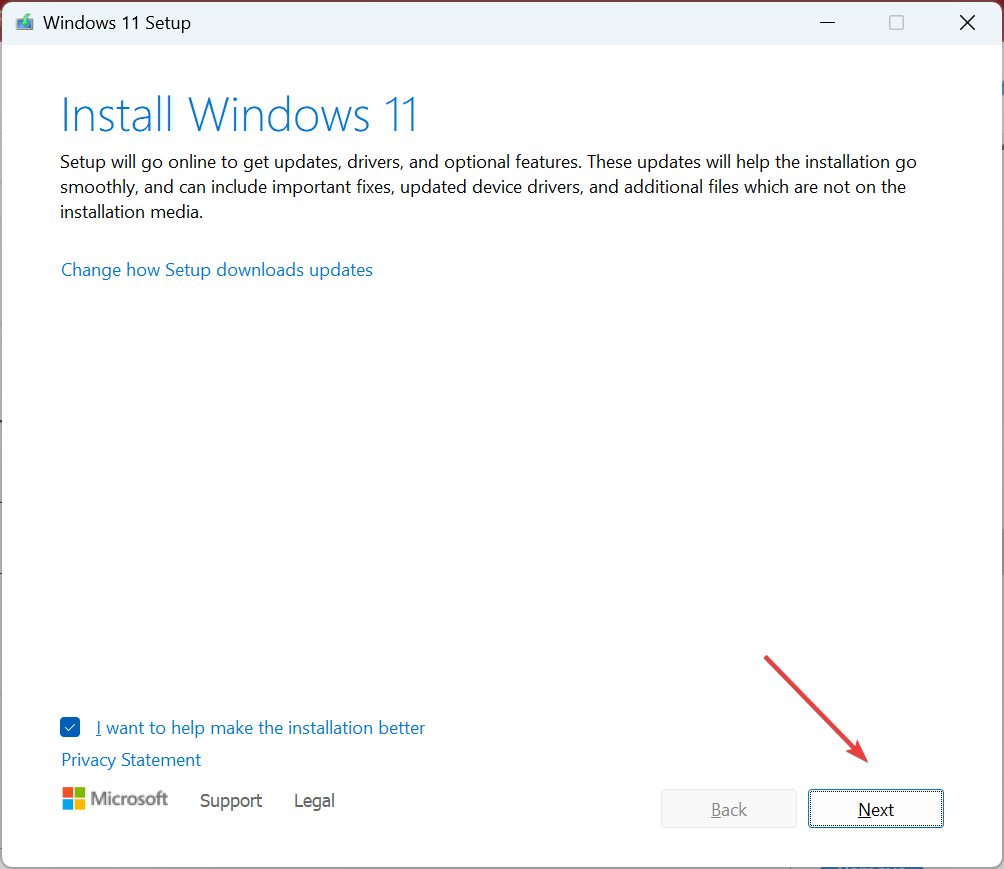
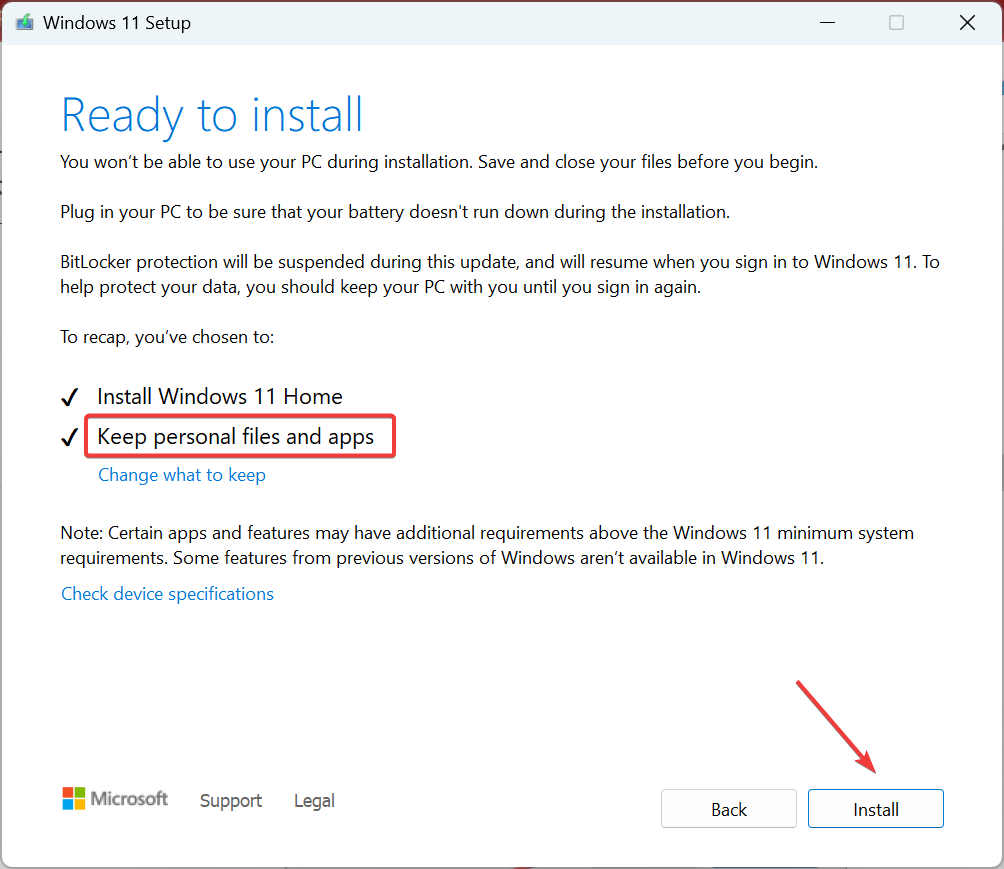
Untuk menyelesaikan sebarang isu perisian, kami perlu melakukan peningkatan di tempat. Ini akan memasang semula semua fail Windows tanpa mengosongkan aplikasi yang dipasang atau data peribadi.
 Petua Apabila tiada pembetulan berfungsi, ia mungkin disebabkan oleh masalah perkakasan dan kami mengesyorkan anda menggantikan tetikus anda. Jika hanya pad sentuh disambungkan, pastikan ia diperiksa oleh profesional perkhidmatan bertauliah.
Petua Apabila tiada pembetulan berfungsi, ia mungkin disebabkan oleh masalah perkakasan dan kami mengesyorkan anda menggantikan tetikus anda. Jika hanya pad sentuh disambungkan, pastikan ia diperiksa oleh profesional perkhidmatan bertauliah.
Jika kursor tetikus anda terus bergerak ke kiri semasa menaip dalam Windows 11, semak aspek perkakasan dan perisian. Perlu diingat bahawa menurut penyelidikan kami, kebanyakan penggunaan memerlukan penggantian tetikus. Jika anda menghadapi situasi yang sama, gunakan tetikus USB berwayar.
Selain itu, jika tetikus terus membeku atau hilang, kedua-dua isu ini mungkin berkaitan. Sahkan ini dan hapuskan kedua-dua masalah dalam satu kejadian!
Atas ialah kandungan terperinci Dibetulkan: Kursor terus bergerak ke kiri semasa menaip pada Windows 11. Untuk maklumat lanjut, sila ikut artikel berkaitan lain di laman web China PHP!
 Apakah yang perlu saya lakukan jika tetikus berhenti bergerak?
Apakah yang perlu saya lakukan jika tetikus berhenti bergerak?
 Bagaimana untuk melaraskan sensitiviti tetikus
Bagaimana untuk melaraskan sensitiviti tetikus
 Perbezaan antara kedai utama JD.com yang dikendalikan sendiri dan rasmi
Perbezaan antara kedai utama JD.com yang dikendalikan sendiri dan rasmi
 konfigurasi pembolehubah persekitaran java
konfigurasi pembolehubah persekitaran java
 Bagaimana untuk meningkatkan kelajuan muat turun
Bagaimana untuk meningkatkan kelajuan muat turun
 kekunci pintasan lengkung ps
kekunci pintasan lengkung ps
 Penyelesaian untuk but semula dan pilih peranti but yang betul
Penyelesaian untuk but semula dan pilih peranti but yang betul
 Pengenalan kepada kandungan teknologi teras java
Pengenalan kepada kandungan teknologi teras java




